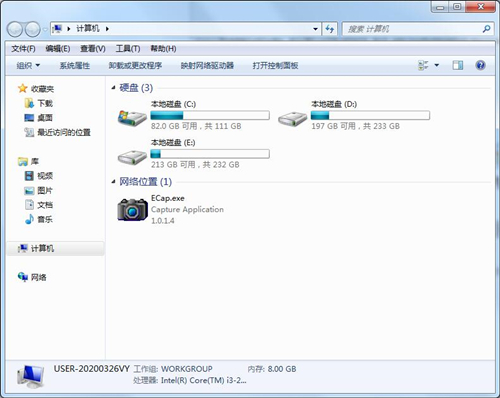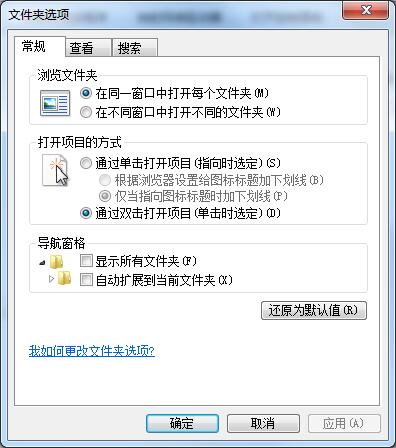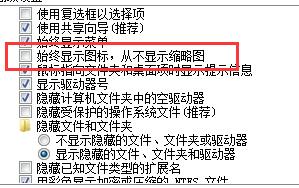| Win7查看照片器提示内存不足怎么办?Win7查看照片器提示内存不足的解决方法 | 您所在的位置:网站首页 › win7照片查看器显示内存不足怎么解决 › Win7查看照片器提示内存不足怎么办?Win7查看照片器提示内存不足的解决方法 |
Win7查看照片器提示内存不足怎么办?Win7查看照片器提示内存不足的解决方法
|
当前位置:系统之家 > 系统教程 > Win7查看照片器提示内存不足怎么办?
Win7查看照片器提示内存不足怎么办?Win7查看照片器提示内存不足的解决方法
时间:2021-07-29 16:16:19 作者:永煌 来源:系统之家 1. 扫描二维码随时看资讯 2. 请使用手机浏览器访问: https://m.xitongzhijia.net/xtjc/20210729/219840.html 手机查看 评论 反馈  网盘下载
电脑公司Win7 Sp1 64位稳定旗舰版 V2021.06
网盘下载
电脑公司Win7 Sp1 64位稳定旗舰版 V2021.06
大小:5.72 GB类别:电脑公司系统 正常情况下Win7系统没有安装第三方软件,默认开启的是Windows照片查看器,但有一些小伙伴打开图片时显示“无法显示此图片,因为内存可能不足”那么碰到这种问题应该怎么办呢?下面就和小编一起看看有什么解决方法吧。 Win7查看照片器提示内存不足的解决方法 1、打开Windows资源管理器。(同时按键盘Windows图标键+E)
2、点击进入组织 》——文件夹和搜索选项 》——查看,把“始终显示图标,从不显示缩略图”前面的勾去掉。尝试解决您的问题。
Win7无法预览图片怎么办?Win7无法预览图片的解决方法 下一篇 > Win7电脑怎么对系统进行磁盘碎片整理? 相关教程 Win7任务栏图标消失怎么恢复-一招轻松搞定 Win7删除C盘无用文件如何手动删除 Win7启动卡在四色徽标进不了系统的解决方法 Win7电脑日期时间不对每天都要调怎么办 Win7的C盘扩展卷是灰色怎么-C盘扩展卷是灰色... 联想笔记本Win10如何改为Win7-联想笔记本Win1... 哪里的Win7系统最好用-最好用的Win7系统推荐 Win7按f8进不了高级选项怎么办 Win7系统哪个版本最流畅-最流畅Win7系统推荐 Win7系统C盘扩容操作教程
KB4474419补丁安装失败怎么办?Win7补丁安装失败KB4474419解决方法 
Win7补丁安装时错误代码0x80240037怎么办? 
Win7无线网络列表里搜不到WiFi的快速解决方法 
MSDN怎么下载Win7?MSDN下载Win7教程 发表评论共0条  没有更多评论了
没有更多评论了
评论就这些咯,让大家也知道你的独特见解 立即评论以上留言仅代表用户个人观点,不代表系统之家立场 |
【本文地址】
公司简介
联系我们